1. Resource Group(리소스 그룹) 생성
Azure에서 Resource 관리 단위인 Resource Group을 생성한다.
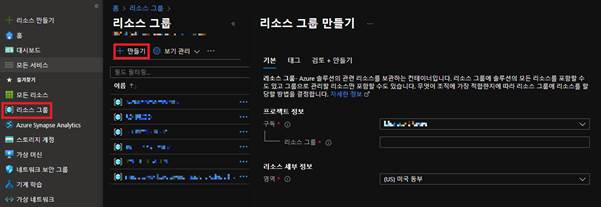
2. Network Security Group(NSG – 네트워크 보안 그룹) 생성
Azure에서 제공하는 방화벽으로 각 Virtual Machine(이하 VM) 생성에 사용된다.
4개의 NSG가 필요하다.
1) Active Directory VM 용 방화벽
2) FailOver Cluster VM 용 방화벽
3) SQL Server VM용 방화벽 2개
각 각 생성하는 이유는 클러스터 유효성 검사 보고서가 노드가 단일 네트워크에서만 연결할 수 있게 하기 때문이다.
리소스 그룹은 이 전에 생성해 두었던 리소스 그룹을 선택하여 생성한다.
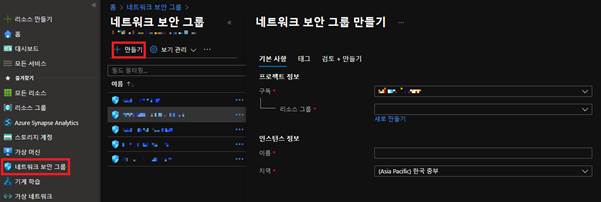
3. Virtual Network(가상 네트워크) 생성
Azure 내에 생성된 VM에 사설 IP를 발급하고 Network 통신이 가능하도록 지원하는 리소스
리소스 그룹은 이 전에 생성해 두었던 리소스 그룹을 선택하여 생성한다.
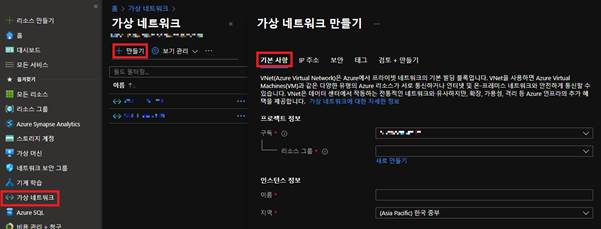
여러 Sub Net을 사용할 수도 있기 때문에 기본으로 할당된 B클래스 네트워크를 사용한다.
Sub Net이 default로 C클래스로 생성되어 있는데 해당을 사용해도 되고 원하는 것으로 변경해도 된다.
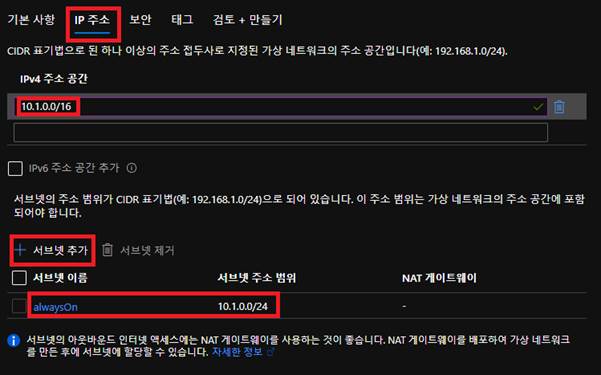
4. Public IP Address(공용 IP 주소) 생성
VM에 원격 데스크톱으로 접근하기 위해서 공용 IP를 생성해주어야 추후 VM에 연결할 수 있다.
현재 Always On 구축을 위해서 총 4개의 VM을 사용할 예정이라 4개의 공용 IP를 생성해야 한다.
1) Active Directory VM
2) 외부 방화벽에 오픈되고 Cluster를 Node 역할을 할 VM
3) SQL Server VM 2개
리소스 그룹은 이전에 생성했던 리소스 그룹으로 선택한다.
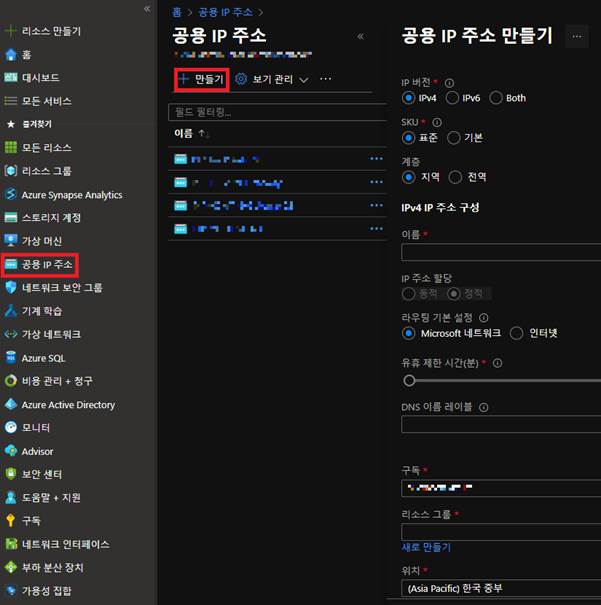
5. Load Balancer(부하 분산 장치) 생성
Azure에서 Load Balancer는 부하 분산 이외에도 Backend로 지정된 VM간의 통신의 역할을 지원하기도 하고 외부에서 해당 서버들의 접근하는 것도 제어하기 때문에 생성하여 사용한다.
용도에 따라 공용(또는 내부) Load Balancer가 필요하다.
1) Frontend가 가상 네트워크로 되어 있는 사설 망 간 통신용
2) Frontend가 Public IP로 되어있는 외부 통신용
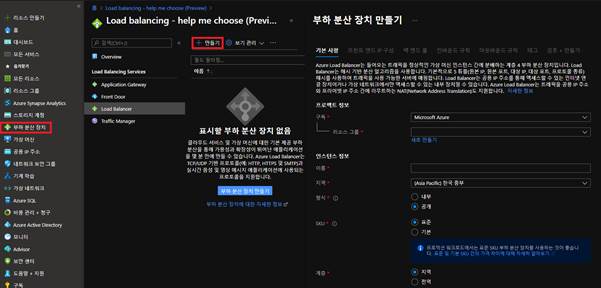
형식 부분에서
1) 내부를 선택하면 가상 네트워크
2) 외부를 선택하면 Public IP 연동
이 가능하다.
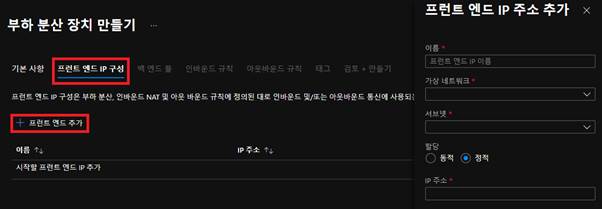
Frontend에 사용될 가상 네트워크 또는 Public IP를 연결해준다.
할당은 정적으로 선택한 후 .
1) 가상 네트워크 대역의 IP로 설정한다.
2) 이미 생성된 Public IP를 선택한다.
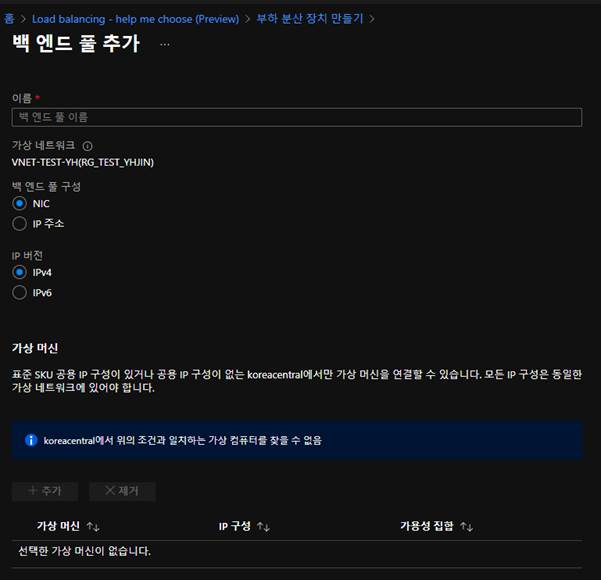
backend 풀 추가를 누르고 이름을 정하고 NIC 선택 한다.
(풀에 가상 머신은 추후 가상 머신 생성 시 추가 하도록 한다.)
가상 네트워크는 이전에 생성한 네트워크를 선택한다. (내부일 경우 자동 선택, 외부일 경우 유저 선택)
'Database > SQL Server' 카테고리의 다른 글
| 가용성 그룹(Always On) 구축 [On Azure] (4) SQL Server 구축 (0) | 2021.09.13 |
|---|---|
| 가용성 그룹(Always On) 구축 [On Azure] (3) Active Directory(AD) (0) | 2021.09.09 |
| 가용성 그룹(Always On) 구축 [On Azure] (1) 가용성 그룹이란 (0) | 2021.09.09 |
| SQL Server 인스턴스 데이터 정렬(Collation) 변경 (0) | 2021.08.20 |
| window function(분석) (0) | 2021.08.17 |



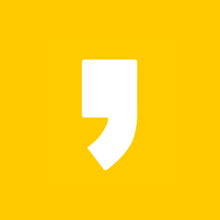




최근댓글